بازیابی فایل های پاک شده توسط آنتی ویروس
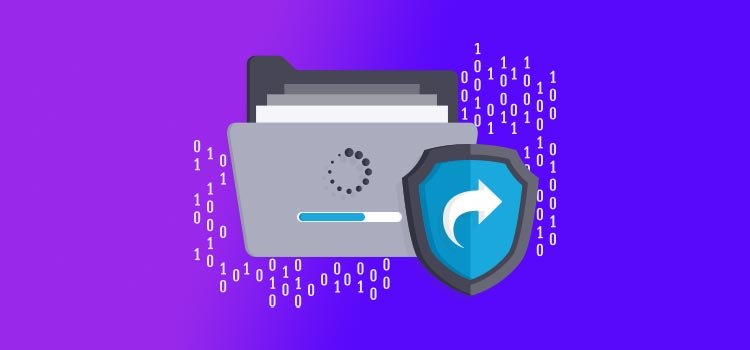
بازیابی فایل های پاک شده توسط آنتی ویروس چگونه است؟
بازیابی فایل های پاک شده توسط آنتی ویروس کار سختی نیست، در بسیاری از مواقع در حین نصب نرم افزار خاصی متوجه میشوید که کرک نرم افزار توسط آنتی ویروس حذف شده است چرا که آنتی ویروس کرک ها و پچ های نرم افزار ها را به عنوان فایل های جاسوسی و مخرب شناسایی میکند، بنابراین به محض باز کردن فایل خود از حالت فشرده آنتی ویروس کرک نرم افزار را حذف میکند این فایل از نظر شما یک فایل کاربردی و مهم است و برنامه شما برای اجرا نیاز به این فایل کرک دارد بنابراین باید بازیابی فایل پاک شده توسط آنتی ویروس را بلد باشیم تا بتوانیم بازیابی فایل های پاک شده را انجام دهیم.
در این مقاله قصد داریم روش بازیابی فایل های پاک شده توسط آنتی ویروس های مختلف را بررسی کنیم.
جلوگیری از پاک شدن فایل ها توسط آنتی ویروس eset
قبل از پرداختن به موضوع بازیابی فایل های قرنطینه شده توسط آنتی ویروس بهتره یاد بگیریم که چطوری جلوی پاک شدن و یا قرنطینه شدن فایل ها توسط آنتی ویروس رو بگیریم. در ویدیو زیر مراحل این کار رو توضیح دادیم.
برگرداندن فایل های حذف شده توسط آنتی ویروس Eset
Recover files deleted by Eset Antivirus
قبل از برگرداندن فایل های حذف شده توسط آنتی ویروس ابتدا آنتی ویروس خود را غیر فعال کنید تا از پاک شدن مجدد فایل مورد نظر جلوگیری کنید برای غیر فعال کردن آنتی ویروس eset میتوانید از مطلب آموزش غیر فعال کردن آنتی ویروس eset در ویندوز استفاده کنید.
- پس از غیر فعال کردن آنتی ویروس خود برای بازیابی فایل حذف شده آنتی ویروس خود را باز کنید.حال وارد قسمت tools شوید و برای مشاهده تمامی گزینه های آنتی ویروس گزینه more tools را کلیک کنید.
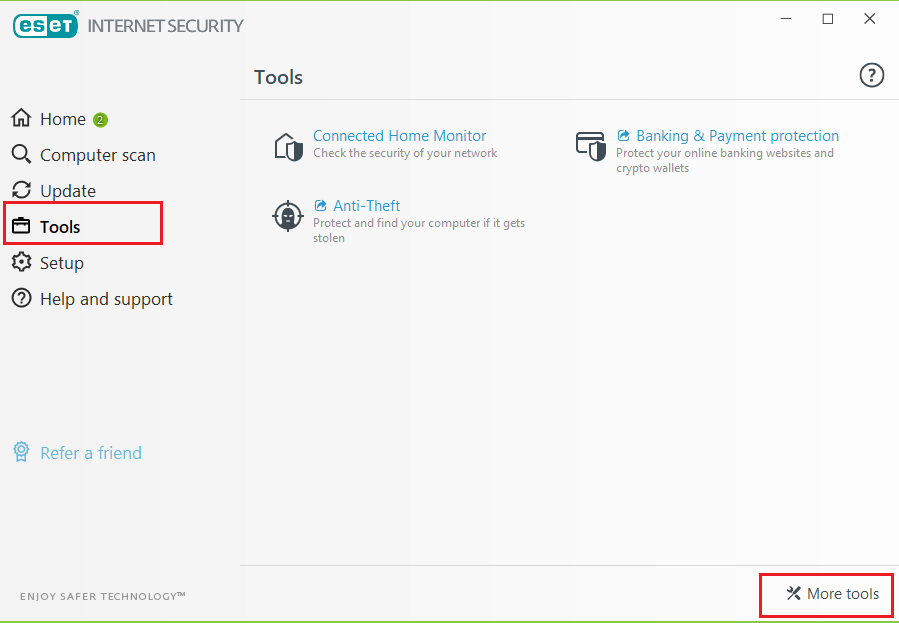
- حال وارد قسمت quarantine یا قسمت قرنطینه شدید ، آنتی ویروس فایل های مخرب را به صورت کامل پاک نمیکنه معمولا فایل ها را داخل قرنطینه نگه داری میکنه تا کاربر خودش تصمیم به پاک کردن این فایل ها بگیره
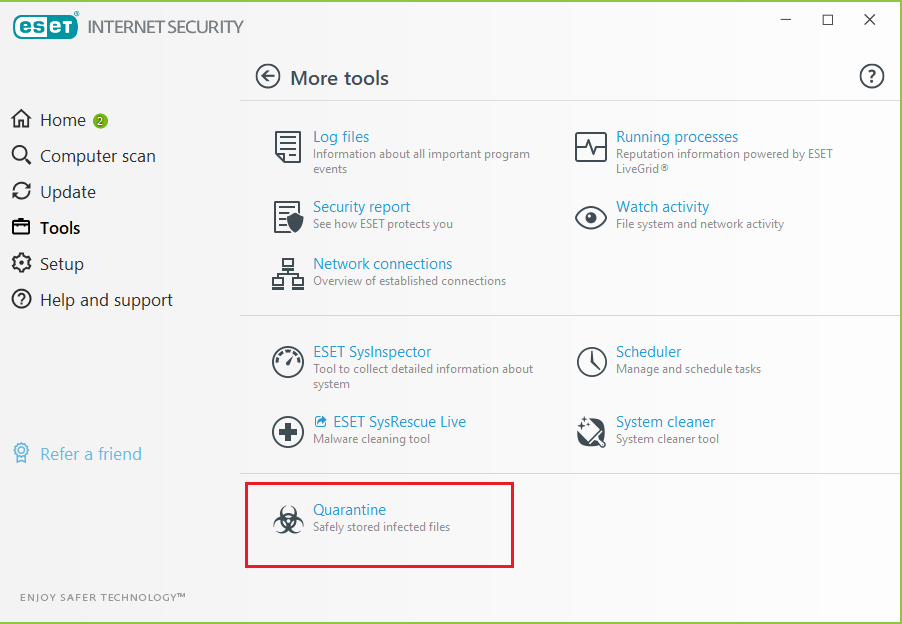
- برای بازگردانی فایل پاک شده توسط آنتی ویروس ایست سه راه حل در اختیار شما قرار داده شده است
- گزینه restore فایل شما را بازیابی میکند و در همان مسیر قبلی که پاک شده بود قرار میدهد
- گزینه restore and exclude from scaning به معنی این است که فایل مورد نظر را بازگردانی کند و دیگر این فایل را اسکن نکند بنابراین بهترین روش بازیابی فایل حذف شده توسط آنتی ویروس ایست این گزینه است.
- گزینه سوم restore to فایل شما را به مسیری که شما مشخص میکنید بازیابی میکند بنابراین بازیابی فایل حذف شده به یک مسیر خاصی انجام میشود.
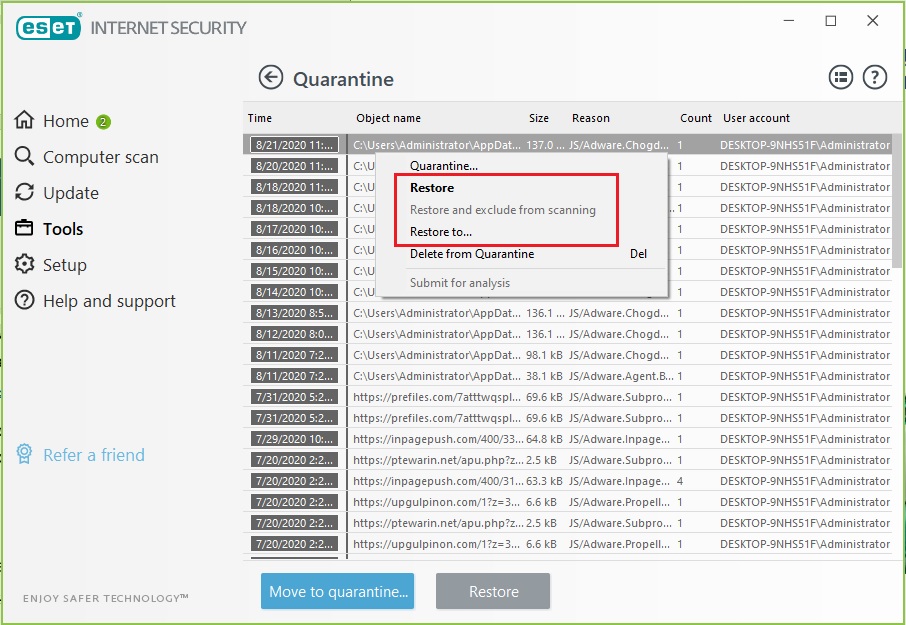
نحوه بازیابی فایل پاک شده توسط آنتی ویروس Kaspersky
How to recover a file deleted by Kaspersky Antivirus
برای بازیابی فایل پاک شده در آنتی ویروس Kaspersky اصطلاحا شما میبایستی اعتمادسازی فایل در Kaspersky انجام دهید مثل روشی که در آنتی ویروس Eset گفتیم در اینجا هم سه مرحله اصلی داریم که میبایستی طی کنیم
در مرحله اول اعتماد سازی فایل یا بازیابی فایل در آنتی ویروس کاسپر اسکی شما میبایستی آنتی ویروس خود را غیر فعال کنید که باز هم از حذف مجدد فایل کرک خود جلوگیری کنید برای اینکار میتوانید مطلب غیر فعالسازی آنتی ویروس Kaspersky را مطالعه کنید.
بازیابی فایل پاک شده توسط آنتی ویروس Kaspersky
Recover files deleted by Kaspersky Antivirus
- برای بازیابی فایل پاک شده توسط این آنتی ویروس ابتدا آنتی ویروس Kaspersky Internet Security را اجرا کنید.
- حال برای ورود به بخش تنظیمات گزینه more tools را کلیک کنید.
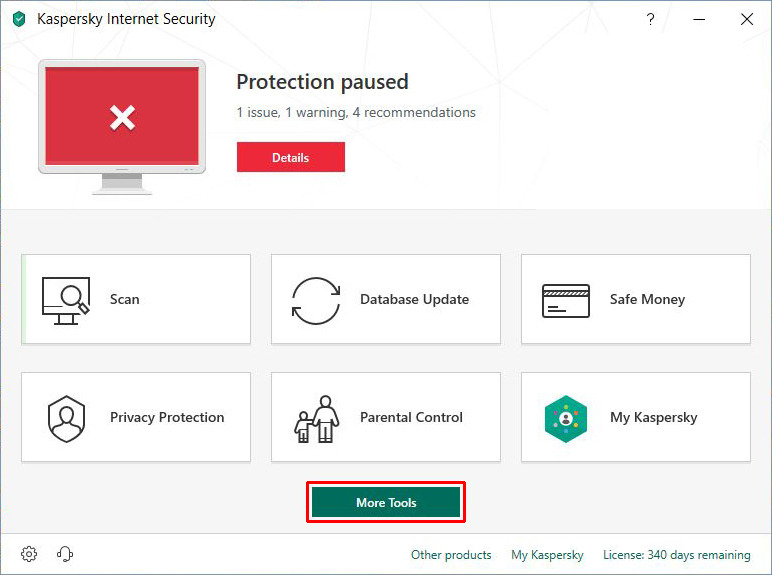
- حال برای دسترسی به فایل های پاک شده توسط آنتی ویروس کسپر اسکی کافیه وارد گزینه security شوید و قسمت quarantine را باز کنید
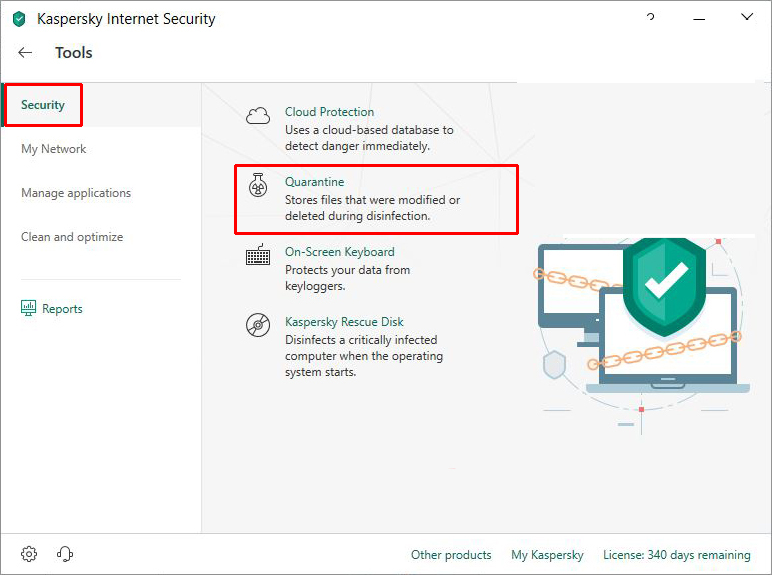
- در این قسمت فایل هایی که توسط آنتی ویروس پاک شده است را مشاهده میکنید با کلیک راست بر روی این فایل گزینه restore بازگردانی فایل پاک شده را برای شما انجام میدهد.
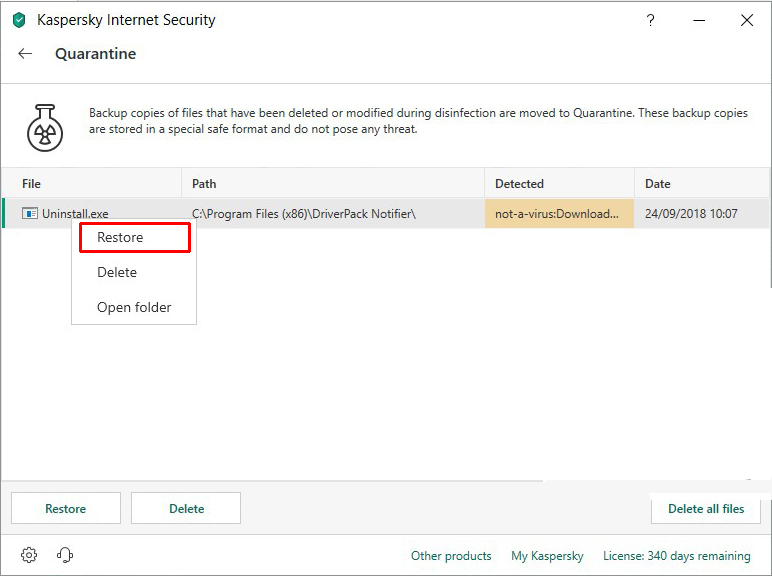
جلوگیری از پاک شدن فایل توسط آنتی ویروس Kaspersky
Prevent file deletion by Kaspersky Antivirus
یکی از بهترین برنامه های که در زمینه ضد ویروس فعالیت میکند، کسپراسکی است،که در کنار محافظت از فایل های سیستمی میتوانید به بازیابی فایل های پاک شده توسط آنتی ویروس بپردازید.
در واقع برای جلوگیری از پاک شدن فایل توسط آنتی ویروس Kaspersky میتوانید فایل مورد نظر را اعتماد سازی کنید برای اینکار وارد تنظیمات یا setting آنتی ویروس خود شوید.
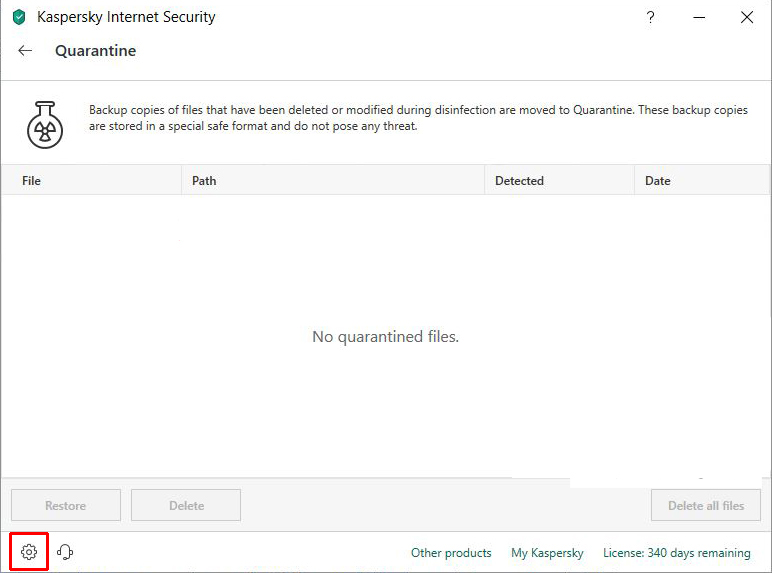
- حال در قسمت سمت چپ از میان گزینه های مختلف گزینه additional را انتخاب کنید و برای اعتماد سازی فایل در آنتی ویروس خود در این بخش گزینه threats and Exclusions را باز کنید.
- زمانی که وارد این گزینه میشوید با دو عبارت Specify trusted applications و Manage exclusions رو به رو خواهید شد ما باید از هر دو این روش ها استفاده کنیم و فایل موید نظر را برای آنتی ویروس خود اعتماد سازی کنیم.
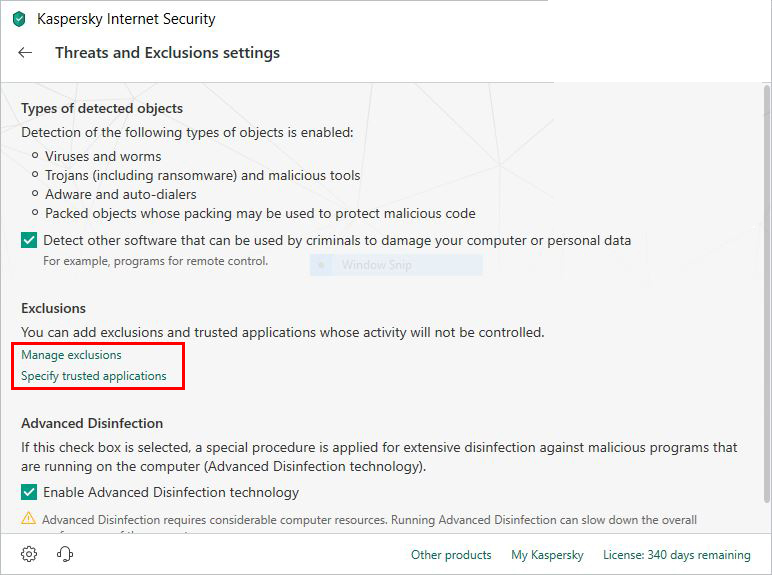
- در هر کدام از این قسمت ها وارد شوید گزینه add را انتخاب کنید مسیر فایل مورد نظر را انتخاب کنید و فایل خود را به آنتی ویروس معرفی کنید تا دیگر این فایل را آنتی ویروس شما حذف نکند.
با این روش به راحتی میتوانید به ریکاوری عکس های پاک شده در ویندوز 10 بپردازید.
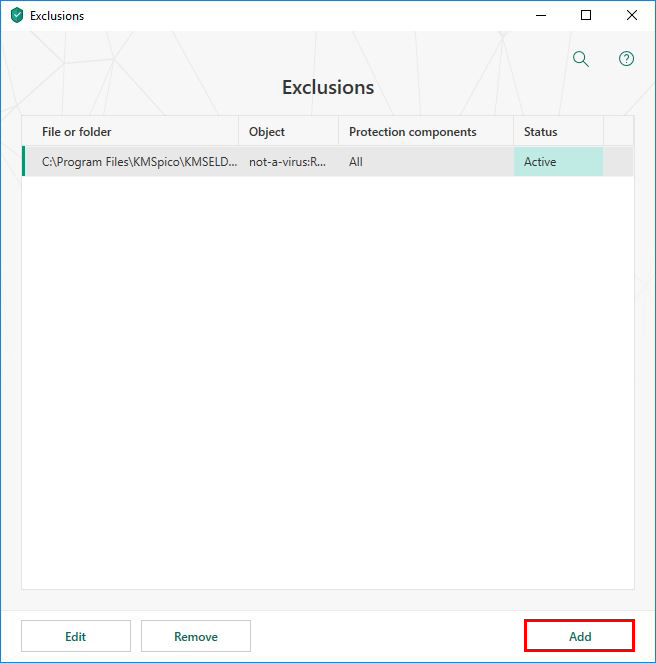
نحوه بازیابی فایل پاک شده توسط آنتی ویروس Avira
How to recover a file deleted by Avira Antivirus
در صورتی که به دنبال روش برای بازیابی فایل های پاک شده توسط آنتی ویروس هستید و دست بر قضا بر روی دیوایس خود آنتی ویروس Avira را دارید، باید گفت که شانس به شما رو کرده است و دیگر نیازی نیست نگران بازگردانی اطلاعات خود باشید.
در صورتی که از آنتی ویروس رایگان آویرا استفاده میکنید و فایل شما توسط این آنتی ویروس پاک شده است میتوانید با وارد شدن به تنظیمات این آنتی ویروس این فایل ها را مجدد بازیابی کنید برای بازگردانی فایل حذف شده توسط Avira ابتدا آنتی ویروس خود را باز کنید
فراموش نکنید که در مرحله ی اول طبق گفته های قبل ابتدا آنتی ویروس خود را غیر فعال کنید در صورتی که با نحوه غیر فعالسازی آنتی ویروس آویرا آشنایی ندارید میتوانید ، از مطلب غیر فعالسازی آنتی ویروس Avira کمک بگیرید
- حال در قسمت سمت راست گزینه quarantine را انتخاب کنید.
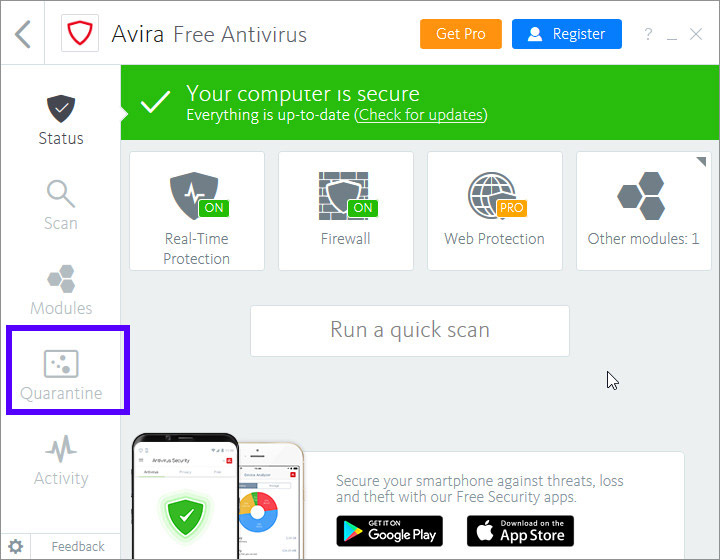
- حال در صفحه باز شده میتوانید فایل مورد نظر خود را انتخاب کنید اگر بخواهیم فایل را پاک کنیم از گزینه delete استفاده میکنیم اما اگر بخواهیم فایل مورد نظر بازگردانی شود از گزینه restore استفاده میکنیم
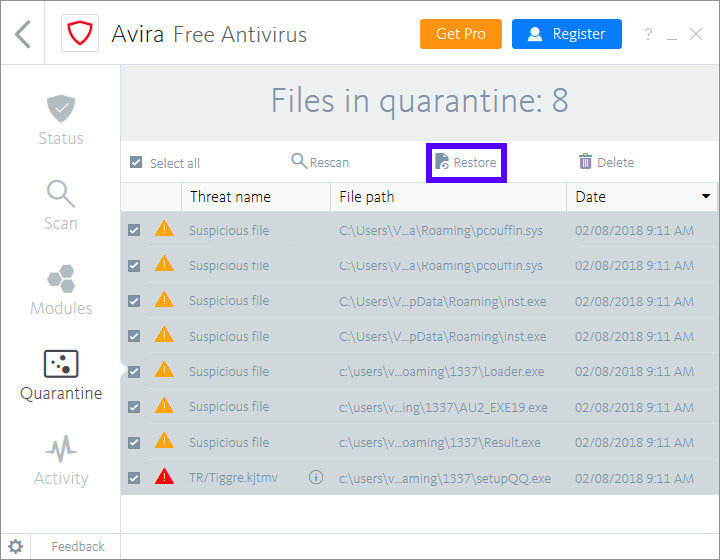
همچنین باید گفت نرم افزار های بسیاری وجود دارند که میتوانند به بازگردانی اطلاعات شما بپردازند، از این رو اگر قصد بازیابی فایل های خود را دارید، پیشنهاد میکنم مطلب ” بازگردانی اطلاعات با نرم افزار آکرونیز ترو ایمیج ” مطالعه کنید.
بازگردانی فایل های پاک شده توسط آنتی ویروس ویندوز
Recover files deleted by Windows Antivirus
یکی دیگر از روش های بازیابی فایل های پاک شده توسط آنتی ویروس استفاده از antivirus ویندوز است.
همانطور که میدانید استفاده از یک آنتی ویروس قدرت مند در ویندوز از ضرورت های ویندوز به شمار میرود و شما میتوانید یک آنتی ویروس به غیر از آنتی ویروس ویندوز بر روی سیستم خود نصب داشته باشید اما آنتی ویروس ویندوز 10 یک آنتی ویروس خوب و قدرت مند است اما مثل دیگر آنتی ویروس ها کرک نرم افزار ها را به عنوان ویروس شناسایی میکند و پاک میکند حال با هم یادبگیریم چطور از بررسی شدن برنامه ی خاصی در ویندوز دیفندر یعنی آنتی ویروس خود ویندوز جلوگیری کنید.
- جلوگیری از اسکن نرم افزار توسط آنتی ویروس ویندوز 10
- ابتدا وارد تنظیمات ویندوز 10 میشویم و با انتخاب گزینه Update and security میتوانید وارد تنظیمات امنیت ویندوز 10 شوید.
- حال در پنل سمت چپ گزینه windows defender یا windows security (با توجه به ورژن ویندوز ) انتخاب میکنید.
- حال وارد گزینه viruses and treat protection شوید.
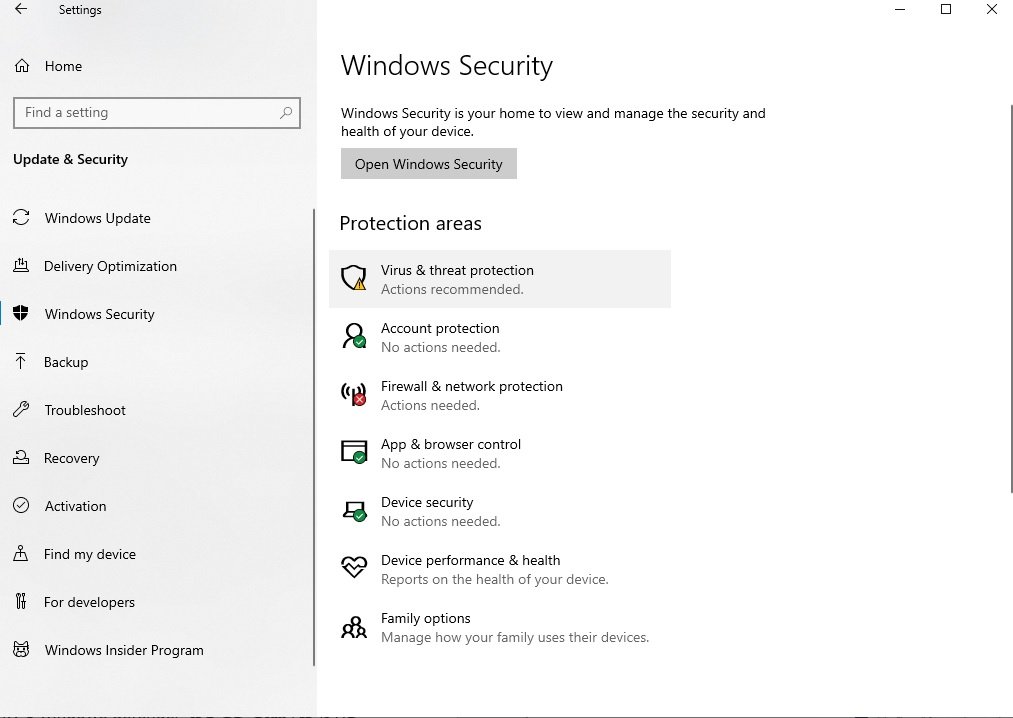
- حال در این قسمت در پایین صفحه گزینه ای با نام Add or Remove Exclusion برای ما قرار داده شده است
- این گزینه رو انتخاب کنید و برای استثنا کردن یک نرم افزار در آنتی ویروس ویندوز گزینه add an exclusion را انتخاب کنید
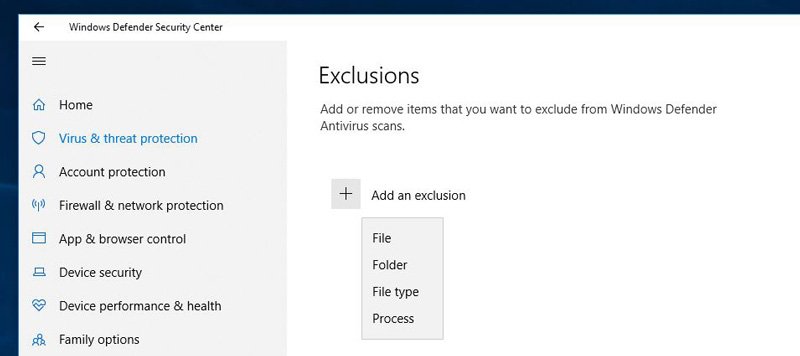
- با اینکار شما میتوانید نرم افزار خود را نصب کنید و جلو پاک شدن فایل مورد نظر یا فایل کرک نرم افزار را بگیرید.
البته باید گفت که در درون خود ویندوز بخشی برای بازگردانی اطلاعات تعبیه شده است که میتوانید از طریق مطلب ” استفاده از گزینه ریکاوری ویندوز ۱۰ ” از آن استفاده کنید.
سخن آخر
بازیابی فایل های پاک شده توسط آنتی ویروس های پرکاربرد را همانطور که متوجه شدین داخل این مقاله مورد بررسی قراردادیم همانطور که میدانید هدف شرکت رایانه کمک افزایش سطح آگاهی شما عزیزان در زمینه های حل مشکلات کامپیوتری و تلفن همراه است. در صورتی که در این زمینه ها مشکلی دارید میتوانید با شماره 90989071540 از طریق تلفن ثابت و با شماره 0217129 از طریق موبایل مشکلات کامپیوتری خود را با کارشناسان رایانه کمک مطرح کنید تا آنها به صورت آنلاین به حل مشکل کامپیوتری شما پردازند
دیدگاه ها غیر فعال است.
نظرات و پیشنهادات خود را می توانید بصورت کامنت در صفحه رسمی اینستاگرام رایانه کمک قرار دهید.
جهت رفع مشکلات رایانه و حل مشکلات تلفن همراه خود کافیست با کارشناسان مجرب رایانه کمک تماس گرفته و به صورت شبانه روزی از خدمات غیر حضوری رایانه کمک بهره مند شوید.
شماره های تماس از سراسر کشور:
9099071540 (تلفن ثابت)
021-7129 ( تلفن ثابت و همراه)
چقدر این مطلب مفید بود ؟
یک ستاره پنج ستاره
میانگین رتبه 3.7 / 5. تعداد امتیازات 3
تا کنون امتیازی ثبت نشده است . (اولین نفر باشید)






 دانلود معرفی و آموزش استفاده از نرم افزار روبیکا Rubika | تعمیرات کامپیوتر و لپتاپ در محل
دانلود معرفی و آموزش استفاده از نرم افزار روبیکا Rubika | تعمیرات کامپیوتر و لپتاپ در محل OUTLOOK MANAGER نرم افزار برنامهریزی کارهای شخصی در آیفون| مشاوره و تعمیر خراب کامپیوتر
OUTLOOK MANAGER نرم افزار برنامهریزی کارهای شخصی در آیفون| مشاوره و تعمیر خراب کامپیوتر
عالییییییییییییییییی